Apple TV 4K Remote에서 작동하지 않는 볼륨 컨트롤에 대한 7가지 최고의 수정 사항
잡집 / / April 02, 2023
Apple TV 4K 리모컨을 사용하면 음성 비서 Siri를 불러 앱을 열고 스트리밍 앱에서 콘텐츠 재생을 제어하는 등 모든 앱과 기능에 접근할 수 있습니다. Siri 리모컨의 가장 기본적인 기능은 Apple TV 4K의 미디어 볼륨을 제어하는 것입니다.

다시 말하지만 Siri Remote와 TV 간의 HDMI-CEC 링크를 활성화한 경우에만 가능합니다. 일부 사용자는 콘텐츠를 시청하는 동안 볼륨을 조정할 수 없다고 불평합니다. 이 게시물은 Apple TV 4K 리모컨에서 작동하지 않는 볼륨 컨트롤을 수정하는 몇 가지 작동 솔루션을 공유합니다.
1. 원격 배터리 잔량 확인
Apple TV 4K 리모컨의 기능이 오작동하기 시작할 때마다 리모컨의 현재 배터리 수준을 확인하는 것부터 시작해야 합니다. 리모컨의 배터리 수준이 낮은 경우 원활한 사용을 다시 시작하려면 충전해야 합니다.
1 단계: Apple TV 홈 페이지에서 설정으로 이동합니다.

2 단계: 리모컨 및 장치를 선택합니다.

3단계: 원격을 선택합니다.
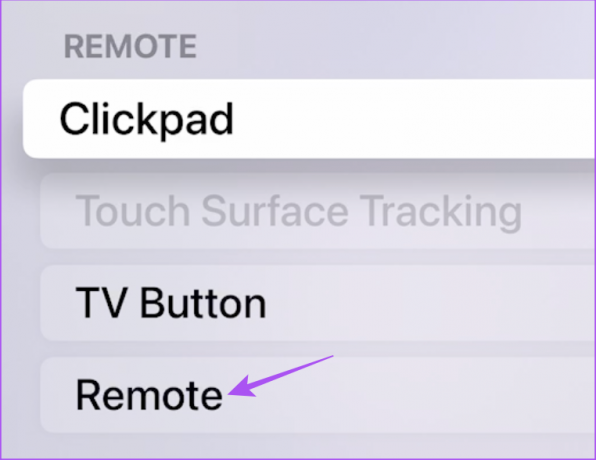
4단계: 리모컨의 배터리 잔량을 확인하십시오.
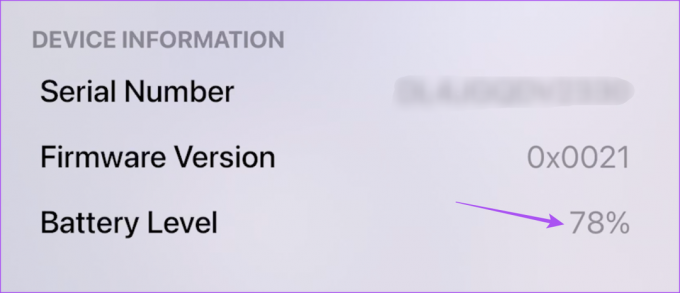
20% 미만인 경우 최신 Siri Remote용 Type-C 케이블을 사용하여 충전하는 것이 좋습니다. 구형 Apple Remote의 경우 CR2032 리튬 3V 코인 배터리를 교체해야 합니다.
2. 리모컨을 Apple TV에 더 가깝게 가져오기
다음으로 리모컨과 Apple TV 4K 사이의 거리를 확인할 수 있습니다. 최신 Siri 리모컨이 있는 경우 Bluetooth 5.0을 사용하여 Apple TV 4K에 연결할 수 있으며 범위는 40미터입니다. 이전 세대 리모컨이 있는 경우 10미터 연결 범위를 지원하는 Bluetooth 4.0을 사용합니다. 따라서 리모컨을 Apple TV 4K에 더 가까이 가져가야 합니다. 여전히 문제가 발생하면 다음 해결 방법을 읽어보십시오.
3. 리모컨 다시 시작
다른 기기와 마찬가지로 Apple TV 4K 리모컨을 재시동할 수 있습니다. 이렇게 하면 Apple TV 4K와 다시 연결하여 볼륨 조절 버튼의 원활한 기능을 복원하는 데 도움이 됩니다.
1 단계: 리모컨에서 TV 버튼과 볼륨 작게 버튼을 5초 동안 길게 누릅니다.

2 단계: Apple TV 표시등이 깜박이기 시작하면 버튼에서 손을 떼고 TV 화면에서 '연결 끊김' 팝업을 확인합니다.
3단계: TV 화면에 '원격 연결됨' 알림이 표시될 때까지 5~10초 정도 기다립니다.
지금 볼륨 조절 버튼을 사용해 보십시오.
4. 블루투스 장치 연결 해제
리모컨을 다시 시작해도 도움이 되지 않으면 Apple TV 4K에서 모든 Bluetooth 장치를 연결 해제해야 합니다. Apple TV 4K에 볼륨 조절 기능도 있는 Bluetooth 기기를 연결한 경우 해당 기기에서 리모컨이 동일한 기능을 수행하지 못하도록 제한할 수 있습니다.
5. TV에서 HDMI-CEC 지원 확인
HDMI-CEC 또는 여러 장치 연결을 지원하는 스마트 TV용으로 Consumer Electronics Control이 도입되었습니다. 이 기능을 사용하면 하나의 리모컨으로 연결된 모든 장치를 제어할 수 있습니다. 스피커, Apple TV 4K 및 Blu-ray 플레이어와 같이 TV에 연결된 모든 장치에 대해 여러 개의 리모컨을 유지할 필요가 없습니다. 따라서 Apple TV 4K 리모컨에서 볼륨 조절이 작동하지 않는 경우 TV에서 HDMI-CEC의 이 기능이 활성화되어 있는지 확인해야 합니다.
Android TV에 연결된 Apple TV 4K를 사용하고 있습니다. 하지만 이러한 단계는 Android가 아닌 TV에도 적용할 수 있습니다.
1 단계: TV의 기본 리모컨에서 메뉴 버튼을 누릅니다.
2 단계: 더 보기를 선택합니다.

3단계: TV 설정에서 설정을 선택합니다.

4단계: 설정 메뉴에서 입력을 선택합니다.
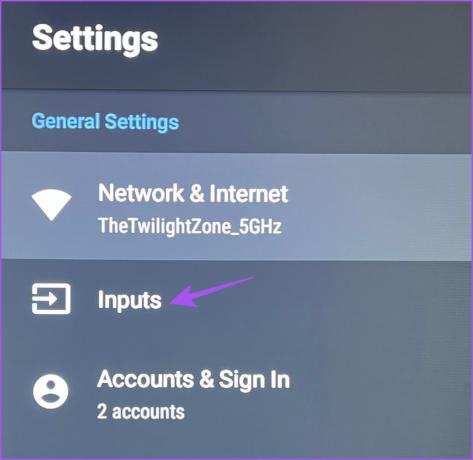
5단계: HDMI-CEC 또는 HDMI 제어 기능을 선택하여 활성화합니다.
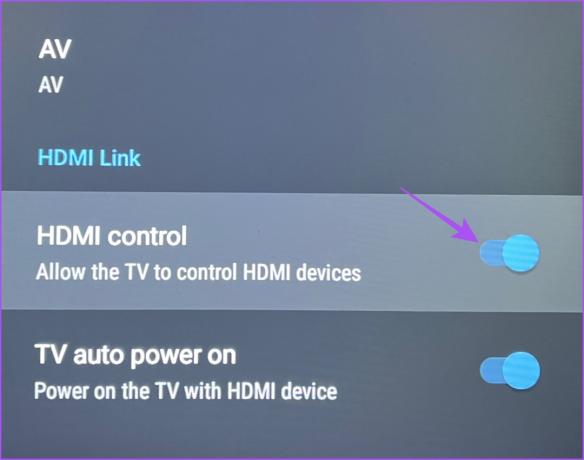
6단계: Apple TV 4K를 TV 소스로 다시 전환하고 문제가 해결되었는지 확인하십시오.
Apple TV 4K에서 HDMI-CEC가 활성화되어 있는지 확인할 수도 있습니다.
1 단계: Apple TV 4K의 홈 화면에서 설정을 엽니다.

2 단계: 리모컨 및 장치를 선택합니다.

3단계: 아래로 스크롤하여 TV 및 수신기 제어를 선택하여 기능을 활성화합니다.
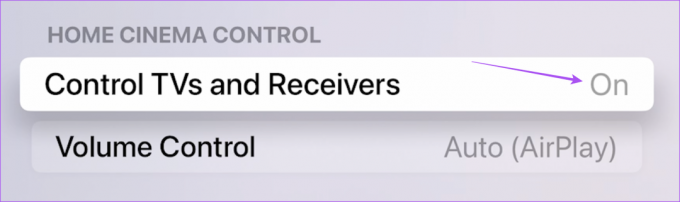
6. 업데이트
Apple TV 4K에서 tvOS 버전을 업데이트해 볼 수도 있습니다. 현재 버전의 일부 버그 또는 결함이 이 문제의 원인일 수 있습니다.
1 단계: Apple TV 4K의 홈 화면에서 설정을 선택합니다.

2 단계: 아래로 스크롤하여 시스템을 선택합니다.

3단계: 소프트웨어 업데이트를 선택합니다.

4단계: 소프트웨어 업데이트를 선택합니다.

5단계: 업데이트가 있으면 다운로드하여 설치합니다.
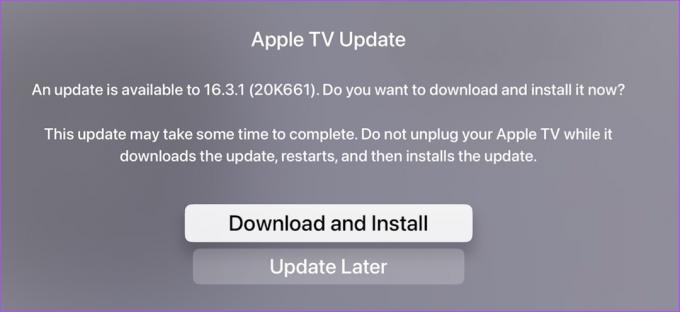
설치가 완료되면 문제가 해결되었는지 확인하십시오.
7. 아무것도 작동하지 않으면 iPhone을 원격으로 사용
어떤 해결 방법도 작동하지 않으면 iPhone을 Apple TV 4K용 리모컨으로 사용할 수 있습니다. 볼륨 조절 기능은 AirPlay 2 호환 스마트 TV에서만 작동합니다. 방법은 다음과 같습니다.
1 단계: iPhone 홈 화면의 오른쪽 모서리에서 아래로 스 와이프하여 제어 센터를 엽니다.
2 단계: Apple TV Remote 아이콘을 탭합니다.

이제 iPhone의 볼륨 버튼을 사용하여 Apple TV 4K의 볼륨을 제어할 수 있습니다.

위 또는 아래로 켜기
이러한 솔루션은 Apple TV 4K의 볼륨을 제어하는 데 도움이 됩니다. 당신은 또한 우리의 게시물을 읽을 수 있습니다 Apple TV 4K를 위한 최상의 설정.
최종 업데이트: 2023년 2월 8일
위의 기사에는 Guiding Tech를 지원하는 제휴 링크가 포함될 수 있습니다. 그러나 편집 무결성에는 영향을 미치지 않습니다. 콘텐츠는 편파적이지 않고 진정성 있게 유지됩니다.
작성자
파우러쉬 차우드리
가장 간단한 방법으로 기술 세계를 이해하고 스마트폰, 노트북, TV 및 콘텐츠 스트리밍 플랫폼과 관련된 일상적인 문제를 해결합니다.



